怎么把东西从c盘转移到d盘 怎么把电脑硬盘C盘的东西移到D盘
更新时间:2024-06-11 15:41:57作者:xiaoliu
在日常使用电脑的过程中,我们经常会遇到需要将一些文件或程序从C盘转移到D盘的情况,这种操作通常是为了释放C盘的空间,或者为了更好地管理电脑硬盘的存储空间。在Windows系统中,我们可以通过简单的操作来实现这个目的。接下来我将介绍一些简单的方法,帮助大家更轻松地将东西从C盘转移到D盘。
具体方法:
1.打开C盘
打开此电脑,打开c盘。
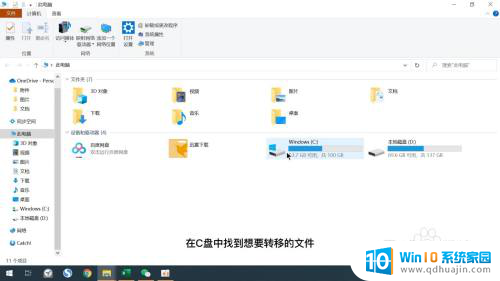
2.找到文件
在c盘中找到想要转移的文件。
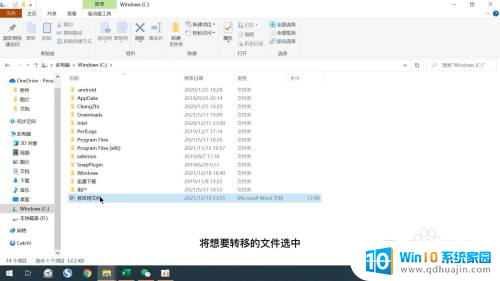
3.点击移动到
将想要转移的文件选中之后点击窗口的移动到选项。
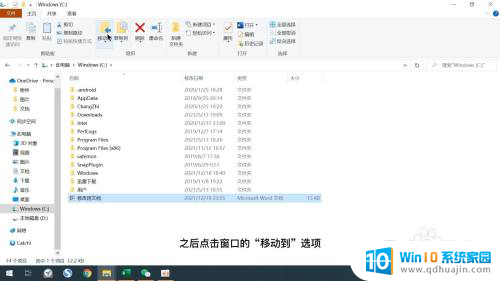
4.选择位置
在弹出的菜单中点击选择位置选项。
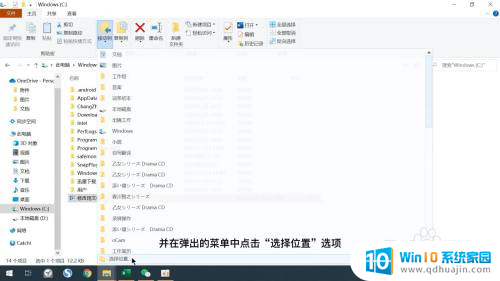
5.找合适的位置
在弹出的窗口中找到D盘,并选择适合的文件夹位置。
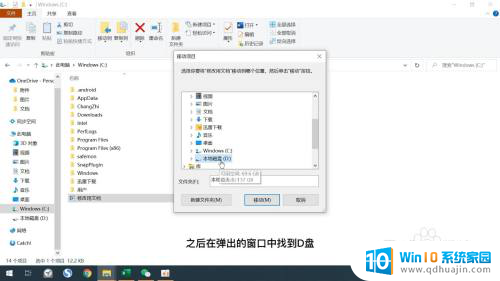
6.点击移动
最后点击移动选项即可。
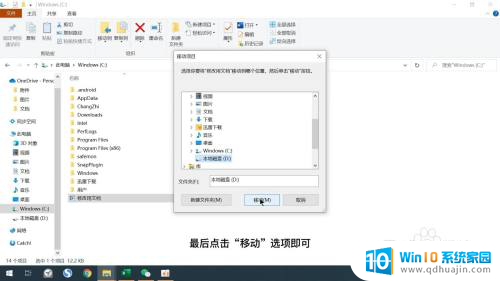
以上是如何将东西从C盘转移到D盘的全部内容,如果有需要的用户,可以根据小编的步骤进行操作,希望对大家有所帮助。





